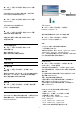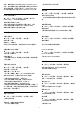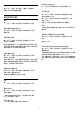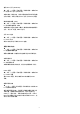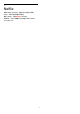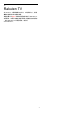operation manual
注意:要观看来自 HDMI 源的 HDR10+ 或 Dolby Vision
内容,您可能需要在首次连接播放器以播放此类内容的电
视时关闭播放器,然后再将其打开。只有在 HDMI Ultra
HD 设置为最佳时才支持 HDR10+ 或 Dolby Vision 内容。
HDMI 自动游戏模式
(主页)> 设置 > 所有设置 > 一般设置 > 输入源 >
HDMI(端口) > HDMI 自动游戏模式
如果希望电视在确认 HDMI
设备已连接至电视时将“图像风格”设置为“游戏”,请将
HDMI 自动游戏模式设置为开启。只有在将 HDMI
超高清设置为最佳时才能选择此功能。
环保设置
设置节能级别
(主页)> 设置 > 所有设置 > 一般设置 >
环保设置 > 节能
选择最小、中或最大
以采用不同的节能级别,或者选择关闭以关闭节能模式。
设置屏幕关闭以节省能耗
(主页)> 设置 > 所有设置 > 一般设置 >
环保设置 > 屏幕关闭
选择屏幕关闭
,电视屏幕将会关闭。要重新打开电视屏幕,请按遥控器
上的任意键。
设置电视关闭定时器
(主页)> 设置 > 所有设置 > 一般设置 >
环保设置 > 关闭定时器
按箭头键
(向上键)或
(向下键)调整值。数值 0(关)表示禁用自动关闭。
选择“关闭定时器”,电视会自动关闭以节省电能。
• 如果电视在接收电视信号,但是您在 4
小时内未按遥控器上的任何键,则电视将会关闭。
• 如果电视既未在接收电视信号,也未在 10
分钟内接收到遥控器命令,则电视将会关闭。
• 如果您将电视用作显示器或使用数字接收器(机顶盒 – S
TB)观看电视,且您未使用电视的遥控器,则应禁用该自
动关闭功能,将值设置为 0。
位置 - 家中或商店
(主页)> 设置 > 所有设置 > 一般设置 > 位置
• 选择电视的位置
•
选择商店,图像风格将切换回鲜艳
,并且可以调整商店设置。
• “商店”模式适用于店内促销。
商店配置
(主页)> 设置 > 所有设置 > 一般设置 > 商店配置
如果将电视设为商店
,则可以查看特色徽标或设置店内使用的特定演示是否可
用。
调整画面和音频
(主页)> 设置 > 所有设置 > 一般设置 > 商店配置 >
画面和音频
为画面和音频设置选择已优化为商用或自定义设置。
徽标和横幅
(主页)> 设置 > 所有设置 > 一般设置 > 商店配置 >
徽标和横幅
设为显示特色徽标和促销横幅。
Demo Me 自动启动
(主页)> 设置 > 所有设置 > 一般设置 > 商店配置 >
Demo Me 自动启动
开启/关闭 Demo Me 自动启动。
管理演示
(主页)> 应用程序 > 演示菜单 > 管理演示
如果电视设置为商店,您可以在演示菜单
应用程序中管理演示视频。
播放演示视频
(主页)> 应用程序 > 演示菜单 > 管理演示 > 播放
选择一个演示视频文件,然后播放。
复制演示文件
(主页)> 应用程序 > 演示菜单 > 管理演示 > 复制到
USB
将演示文件复制到 USB 闪存盘中。
删除演示文件
(主页)> 应用程序 > 演示菜单 > 管理演示 > 删除
从电视中删除演示文件。
演示配置
(主页)> 应用程序 > 演示菜单 > 管理演示 > 配置
将电视设置为主机或子机。
下载新演示文件
33